كان تعلم كيفية رفع تردد التشغيل عن وحدة المعالجة المركزية ووحدة معالجة الرسومات بأمان مهمة مخصصة فقط للتقنيين الذين يعيشون ويتنفسون ثباتًا. ومع ذلك ، في عام 2021 ، أصبح رفع تردد التشغيل أمرًا بسيطًا جدًا. قد يبدو الأمر شاقًا في البداية ، لكن التطورات في التكنولوجيا سمحت بتجارب رفع تردد التشغيل بمستوى أعلى وأكثر سهولة في الاستخدام ، مما يجعل عملية سهلة للمبتدئين.
هل يمكن أن نتعلم دائما كيفية تثبيت بطاقة رسومات أو إجراء ترقية وحدة المعالجة المركزية إلى زيادة إطارا في الثانية ، ولكن هذه لا تأتي رخيصة. من ناحية أخرى ، فإن زيادة سرعة وحدة المعالجة المركزية ووحدة معالجة الرسومات بأمان أسهل من أي وقت مضى ، مما يساعدك في الحصول على أداء إضافي من المكونات الخاصة بك والضغط على المزيد من الإطارات دون دفع أي شيء – إلا إذا كنت تريد استخدام أفضل مبرد لوحدة المعالجة المركزية في المزيج .
والحجة لرفع تردد التشغيل و أفضل الألعاب وحدة المعالجة المركزية و أفضل بطاقة الرسومات هي أقوى من أي وقت مضى في الوقت الراهن، وليس هناك سبب وجيه جدا لا. ما عليك سوى اتباع الخطوات البسيطة أدناه لبدء التشغيل. لا لحام مطلوب. أو الرياضيات. حسنًا … حسنًا ، هناك القليل من الرياضيات.
لكن هذا ليس رفع تردد التشغيل حقًا – على الأقل ، ليس هو الروح الحقيقية لرفع تردد التشغيل. رفع تردد التشغيل هو وسيلة لنا للضغط على أكبر قدر ممكن من الأداء من المكونات الموجودة في أجهزة الكمبيوتر الخاصة بنا عندما لا نتمكن من الخروج وشراء شيء أحدث أو أسرع.
عندما كان الأمر يتعلق باستبدال البلورات ، أو تبديل السيليكون ، أو رسم الخطوط على وحدة المعالجة المركزية الخاصة بك بقلم رصاص ( صريح ) ، كل ما تحتاجه الآن هو بعض برامج رفع تردد التشغيل ، وسميدج من BIOS-fu ، وقليل من الصبر. أوه ، وربما تريد التخلص من أفضل مبرد AIO هناك لإجراء قياس جيد.
هل كسر السرعة آمن؟ يعد رفع تردد التشغيل أقل خطورة بكثير على صحة المكونات الخاصة بك مما كانت عليه في السابق – مع وجود خزائن أمان مدمجة في السيليكون الحديث – ولكنك ستستمر في تشغيل أجهزتك خارج معاييرها المصنفة رسميًا. هذا يعني أنك ستُبطل على الأرجح أي ضمان قد يظل جهازك يتمتع به ، وهناك خطر طفيف من أن أي ضغط إضافي قد يدفعه إلى الحافة ويطمره. لهذا السبب ، تاريخياً ، يتم رفع تردد التشغيل على المكونات القديمة. لقد تم تحذيرك…
الآن التحذير الرسمي بعيد المنال ، فلنبدأ العمل. العمل على جعل جهاز الكمبيوتر الخاص بك للألعاب أكثر روعة ، أي البدء بكيفية رفع تردد التشغيل عن وحدة المعالجة المركزية الخاصة بك.
كيفية رفع تردد التشغيل عن وحدة المعالجة المركزية
1. قم بتنزيل برنامج CPU OVERCLOCKING
عندما يتعلق الأمر برفع تردد تشغيل وحدة المعالجة المركزية ، فهي عبارة عن مجموعة رقائق مختلفة قليلاً لتعزيز أداء وحدة معالجة الرسومات الخاصة بك. على الرغم من أن المبادئ الأساسية تظل كما هي عند تعلم كيفية رفع تردد التشغيل عن وحدة المعالجة المركزية (CPU) ووحدة معالجة الرسومات (GPU): تحلى بالصبر وثابت.
هناك شيء آخر يجب تذكره وهو اختيار المعارك. لا يمكن رفع تردد التشغيل عن كل معالج هذه الأيام. وضعت Intel المكابح في ذلك الوقت عن طريق قفل مضاعفات سرعة الساعة على جميع وحدات SKU باستثناء أغلى وحدات التخزين. تحتاج إلى التأكد من أن وحدة المعالجة المركزية الخاصة بك بها مُضاعِف غير مقفل لتتمكن من الحصول على تعزيزات جادة في الأداء. بالنسبة إلى Intel ، يعني ذلك اختيار شريحة K-series ، وبالنسبة إلى AMD ، أي من أحدث وحدات المعالجة المركزية Ryzen أو أجزاء Black Edition الأقدم. يمكنك الضغط على مفاتيح Win + Pause / Break معًا لمعرفة المعالج الموجود في جهازك ، إذا لم تكن متأكدًا.
تحقق من دليلنا لأفضل وحدات المعالجة المركزية للألعاب من أجل الحصول على أفضل المعالجات في الوقت الحالي. إنهم أيضًا الأكثر راحة في تعديل الساعات أيضًا.
ستحتاج أيضًا إلى بعض البرامج الأخرى لمساعدتك ، ولكن مرة أخرى ، كل ذلك متاح مجانًا. أولاً ، ستحتاج إلى المزيد من برامج المراقبة ، ونقترح اختيار CPU-Z لمراقبة سرعة ساعة وحدة المعالجة المركزية في الوقت الفعلي ومضاعفاتها ، وكذلك Real Temp لتتبع درجات الحرارة داخل حزمة المعالج.
إن أبسط أداة لقياس أداء وحدة المعالجة المركزية هي Cinebench. إنه اختبار عرض متعدد الخيوط قائم على المعالج والذي سيؤكد على السيليكون الخاص بك ويبصق نتيجة مؤشر في النهاية للمساعدة في قياس الأداء النسبي. أخيرًا ، قم بتنزيل Prime95 لاختبار الضغط على وحدة المعالجة المركزية الخاصة بك بمجرد أن تكون سعيدًا بسرعة الساعة النهائية.
حتى أن وحدات المعالجة المركزية Ryzen من AMD لديها برنامج Ryzen Master خاص بها مصمم خصيصًا للاستخدام مع الرقائق. على الرغم من أنه سيكون لديك وصول أكبر إلى الإعدادات المختلفة للوحة AM4 الخاصة بك من خلال BIOS بدلاً من البرامج الأساسية.
عندما تأتي للاختبار ، يجدر بنا أن نتذكر أن استخدام تطبيق Ryzen Master يستهلك حوالي 10٪ من موارد وحدة المعالجة المركزية الخاصة بك ، لذلك قم دائمًا بإغلاقه إذا كنت تقيس مدى جودة رفع تردد التشغيل لديك.
ولكن ، على المستوى الشخصي ، نجد دائمًا أنه من السهل القيام بكل شيء من داخل حدود المدرسة القديمة لنظام BIOS الخاص باللوحة الأم. وأيضًا ، نظرًا لأنه يعتمد في الغالب على لوحة المفاتيح ، يمكنك التظاهر بأنك مخترق من برنامج تلفزيوني في منتصف التسعينيات أو فيلم هوليوود المجهول.
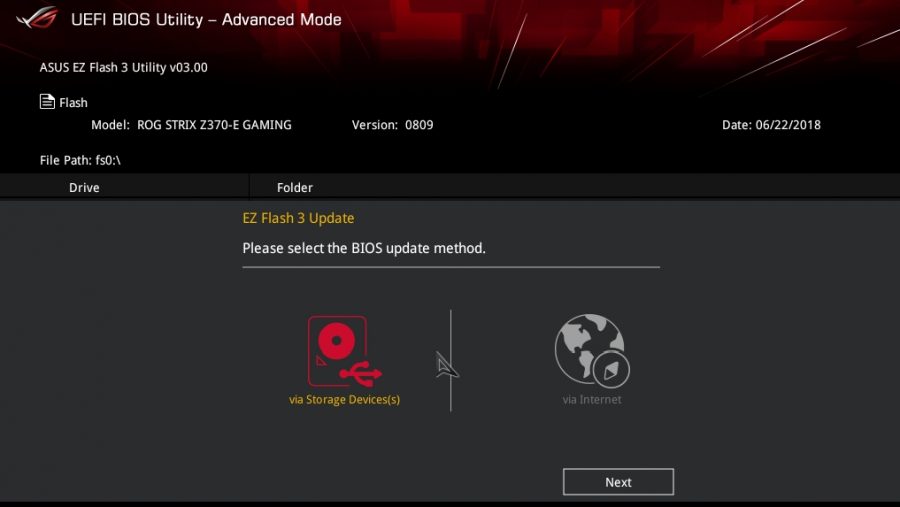
2. قم بتحديث BIOS وبرامج التشغيل الخاصة بك
مرة أخرى ، تحتاج إلى التأكد من أن جهاز الكمبيوتر الخاص بك محدث بالكامل. هذا لا يعني فقط Windows Update وبرامج التشغيل الخاصة بك – فأنت تريد أيضًا التأكد من أن BIOS للوحة الأم هو أحدث البرامج الثابتة. للقيام بذلك ، ستحتاج إلى معرفة الطراز والطراز الدقيق للوحة الأم الحالية ، بالإضافة إلى إصدار BIOS الذي تقوم بتشغيله حاليًا. من السهل أن يساعدك تطبيق CPU-Z الذي قمت بتنزيله للتو إذا كنت لا تعرف الجزء العلوي من رأسك.
قم بتشغيل CPU-Z وانقر فوق علامة التبويب Mainboard في الجزء العلوي. سيتم إدراج الشركة المصنعة وطراز اللوحة الخاصة بك في النافذة المنبثقة ، بالإضافة إلى إصدار BIOS المثبت حاليًا. مسلحًا بهذه المعرفة ، يمكنك التوجه إلى موقع الشركة المصنعة على الويب والبحث عن لوحك وتنزيل آخر تحديث للبرامج الثابتة BIOS. لدينا دليل أكثر تفصيلاً حول كيفية أداء تحديث BIOS أيضًا!